តោះរៀនវិធីសាមញ្ញបំផុតក្នុងការកត់ត្រាការហៅទូរសព្ទនៅលើ Messenger នៅលើ iPhone, Android និងកុំព្យូទ័រ តាមរយៈអត្ថបទខាងក្រោម!
 |
កត់ត្រាការហៅតាម Messenger នៅលើទូរស័ព្ទ
ការដំឡើងការកត់ត្រាការហៅទូរសព្ទនៅលើ Messenger អាចជួយអ្នកក្នុងការរក្សាទុកព័ត៌មានសំខាន់ៗ ជាពិសេសនៅពេលដែលអ្នកត្រូវការបញ្ជូនត្រឡប់ទៅការពិភាក្សា។ ខណៈពេលដែល Messenger មិនគាំទ្រការថតដោយផ្ទាល់ មានវិធីសាស្រ្តមួយចំនួនដែលអ្នកអាចប្រើ។
កត់ត្រាការហៅតាម Messenger នៅលើ iPhone
មានវិធីជាច្រើនដើម្បីកត់ត្រាការហៅតាម Messenger នៅលើ iPhone ចាប់ពីការទាញយកកម្មវិធីភាគីទីបី រហូតដល់ការប្រើប្រាស់កម្មវិធី iOS ដែលមានស្រាប់។ ទោះជាយ៉ាងណាក៏ដោយ ដំណោះស្រាយដ៏សាមញ្ញមួយគឺត្រូវប្រើមុខងារថតអេក្រង់ដែលភ្ជាប់មកជាមួយនៅក្នុងមជ្ឈមណ្ឌលបញ្ជា។
ជំហានទី 1: ដើម្បីដំឡើង Control Center អ្នកត្រូវចូលទៅកាន់ Settings នៅលើ iPhone ។
 |
ជំហានទី 2: ចូលទៅកាន់ "Customize Controls" ស្វែងរក និងបន្ថែម "Screen Recording" ដោយចុចលើសញ្ញាបូកនៅពីមុខវា។
 |
ជំហានទី 3៖ មុនពេលចាប់ផ្តើមការហៅទូរសព្ទនៅលើ Messenger សូមបើក Control Center ដោយអូសចុះពីខាងលើ បន្ទាប់មកប៉ះរូបតំណាងរាងជារង្វង់ ដើម្បីចាប់ផ្តើមការថតអេក្រង់។
 |
ជំហានទី 4៖ នៅពេលការហៅទូរសព្ទបញ្ចប់ សូមអូសចុះពីខាងលើ ហើយប៉ះរូបតំណាងរង្វង់ម្តងទៀត ដើម្បីបិទការថតអេក្រង់។
 |
កត់ត្រាការហៅទូរសព្ទនៅលើ Messenger Android
ដើម្បីកត់ត្រាការហៅទូរសព្ទនៅលើ Messenger Android អ្នកអាចប្រើកម្មវិធីថតអេក្រង់ភាគីទីបីដូចជា AZ Screen Recorder ជាដើម។ នេះជាការណែនាំ៖
ជំហានទី 1: បើកកម្មវិធី AZ Screen Recorder ដែលបានដំឡើងពីមុន។ អាន និងផ្តល់ការអនុញ្ញាតដែលបានស្នើសុំ បន្ទាប់មកចុចលើ "អនុញ្ញាត"។ ត្រូវប្រាកដថាមុខងារ "បង្ហាញលើកម្មវិធីផ្សេងទៀត" ត្រូវបានបើកដើម្បីថតនៅពេលដែលកម្មវិធី Messenger បើក។
 |
ជំហានទី 2: នៅពេលដែលការដំឡើងត្រូវបានបញ្ចប់ រូបតំណាងកាមេរ៉ាតូចមួយនឹងបង្ហាញនៅជ្រុងខាងស្តាំនៃអេក្រង់។
 |
ជំហានទី 3៖ ធ្វើការហៅទូរសព្ទតាមរយៈ Messenger។ នៅពេលដែលចំណុចប្រទាក់បង្ហាញ AZ Screen Recorder នៅជ្រុងនៃអេក្រង់ សូមចុចលើរូបតំណាងនោះ។ នៅពេលស្នើសុំការអនុញ្ញាតថត សូមជ្រើសរើស "អនុញ្ញាត" ដើម្បីបន្ត។
 |
ជំហានទី 4: នៅពេលដែលដំណើរការថតចាប់ផ្តើម ការរាប់ថយក្រោយពី 3 នឹងលេចឡើង។ ក្នុងអំឡុងពេលហៅទូរសព្ទ អ្នកអាចប្រើប៊ូតុង "ផ្អាក" (បញ្ឈប់ការថត) និងប៊ូតុង "ចាក់" (បន្តការថត)។ នៅពេលអ្នកចង់បញ្ចប់ សូមចុចរូបតំណាងការ៉េ ដើម្បីរក្សាទុកការថតទៅក្នុងឧបករណ៍។
 |
ចំណាំថាជំហានសម្រាប់ Android និង iOS អាចប្រែប្រួលអាស្រ័យលើម៉ូដែល និងកំណែ។ ប្រើការណែនាំខាងលើជាការណែនាំ ហើយកែតម្រូវទៅតាមទូរសព្ទរបស់អ្នក។
កត់ត្រាការហៅតាម Messenger នៅលើកុំព្យូទ័រ
ស្រដៀងទៅនឹងទូរសព្ទរបស់អ្នក អ្នកអាចកត់ត្រាការហៅតាម Messenger នៅលើកុំព្យូទ័ររបស់អ្នកដោយប្រើកម្មវិធីជំនួយ។ ប្រសិនបើអ្នកកំពុងប្រើ Windows 10 ឬ 11 អ្នកអាចទាញយកអត្ថប្រយោជន៍ពីកម្មវិធីថតប្រព័ន្ធដូចខាងក្រោម៖
ជំហានទី 1៖ បើកកម្មវិធី Voice Recorder នៅលើកុំព្យូទ័ររបស់អ្នក មុនពេលធ្វើការហៅតាម Messenger។ ចុចប៊ូតុង "កត់ត្រា" (ឬប្រើផ្លូវកាត់ Ctrl+R) ដើម្បីចាប់ផ្តើមថតការហៅទូរសព្ទនៅផ្ទៃខាងក្រោយ។
 |
ជំហានទី 2: នៅពេលដែលការហៅទូរសព្ទបញ្ចប់ សូមត្រលប់ទៅកម្មវិធី Voice Recorder ហើយចុច "Stop" ដើម្បីបញ្ឈប់ការថត។
 |
ជំហានទី 3: បន្ទាប់ពីការបញ្ឈប់ការថត, ចុច "លេង" ដើម្បីស្តាប់ការថតម្តងទៀត។ អ្នកអាចចុចខាងស្តាំលើឯកសារថត ដើម្បីជ្រើសរើសជម្រើសដូចជា "ចែករំលែក", "លុប", "ប្តូរឈ្មោះ" ឬ "បើកទីតាំងឯកសារ" ដើម្បីស្វែងរកទីតាំងឯកសារ។
 |
ចំណាំ ការណែនាំនេះអនុវត្តចំពោះកុំព្យូទ័រដែលកំពុងដំណើរការ Windows 10 និង 11។ ប្រសិនបើអ្នកកំពុងប្រើប្រព័ន្ធប្រតិបត្តិការផ្សេង ជំហានអាចខុសគ្នាបន្តិចបន្តួច ដូច្នេះសូមយោង និងកែតម្រូវទៅតាមនោះ។
ជាមួយនឹងការណែនាំខាងលើអំពីរបៀបកត់ត្រាការហៅតាម Messenger នៅលើ iPhone, Android និងកុំព្យូទ័រ សង្ឃឹមថាអ្នកអាចធ្វើវាបានយ៉ាងងាយស្រួល។ ទោះជាយ៉ាងណាក៏ដោយកុំភ្លេចគោរពភាពឯកជនរបស់អ្នកដទៃដើម្បីជៀសវាងស្ថានភាពដែលមិនចង់បាន។
ប្រភព









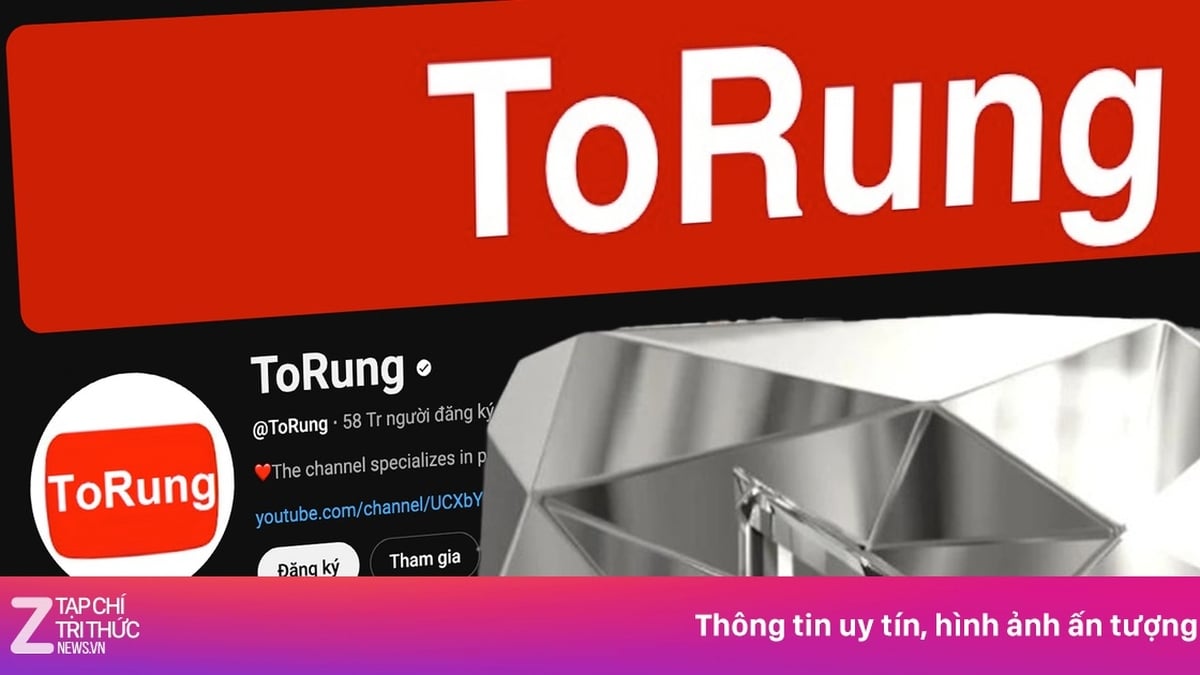




















![[រូបថត] Nghe An: ផ្លូវខេត្ត 543D បានបាក់យ៉ាងធ្ងន់ធ្ងរដោយសារទឹកជំនន់](https://vphoto.vietnam.vn/thumb/1200x675/vietnam/resource/IMAGE/2025/8/5/5759d3837c26428799f6d929fa274493)



































































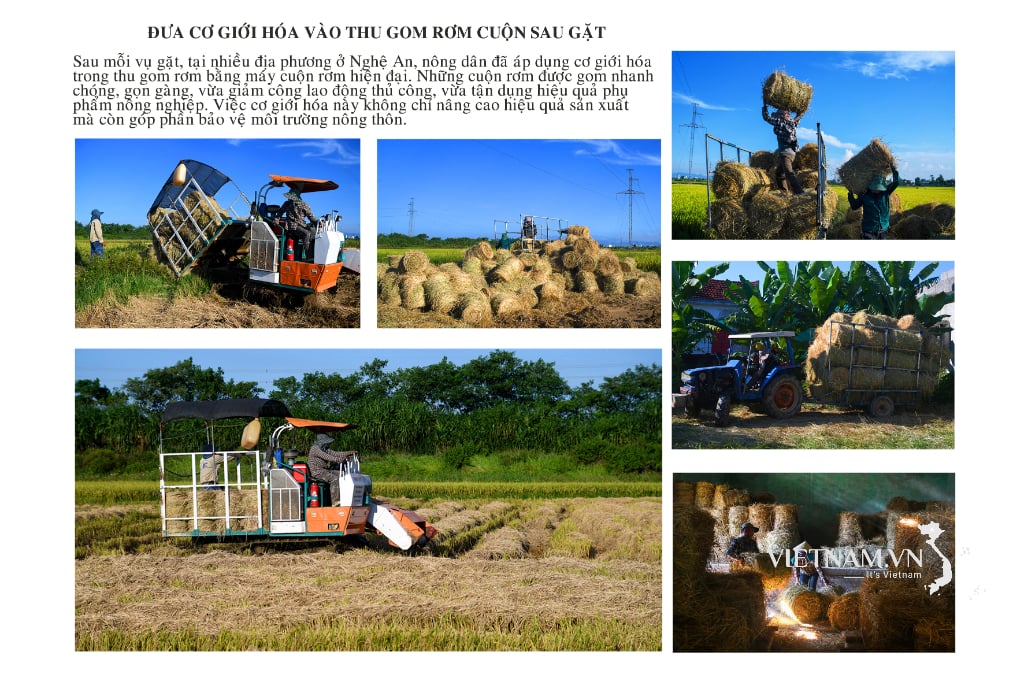


Kommentar (0)